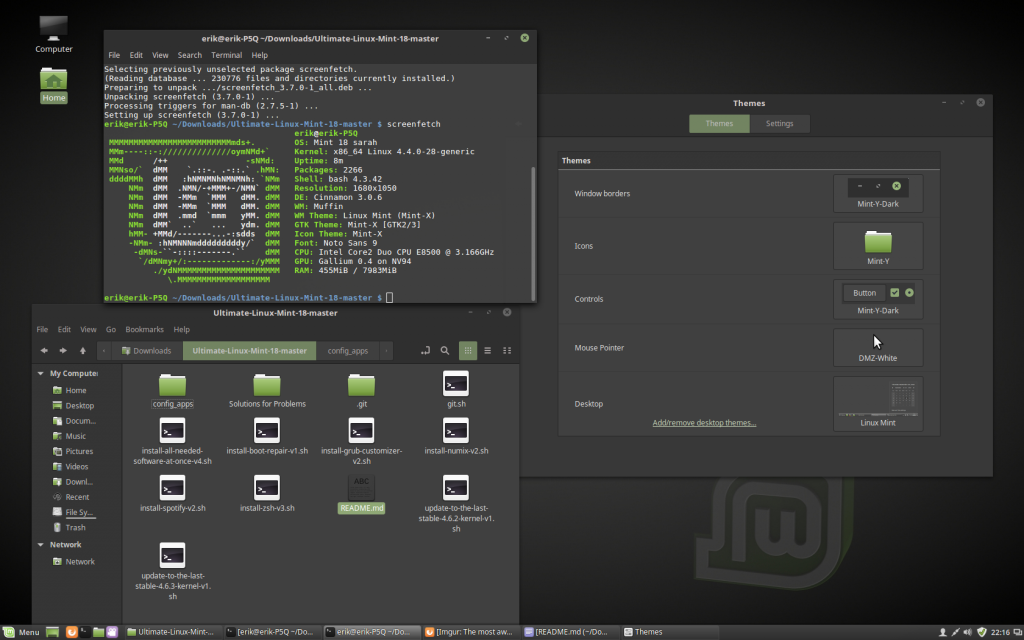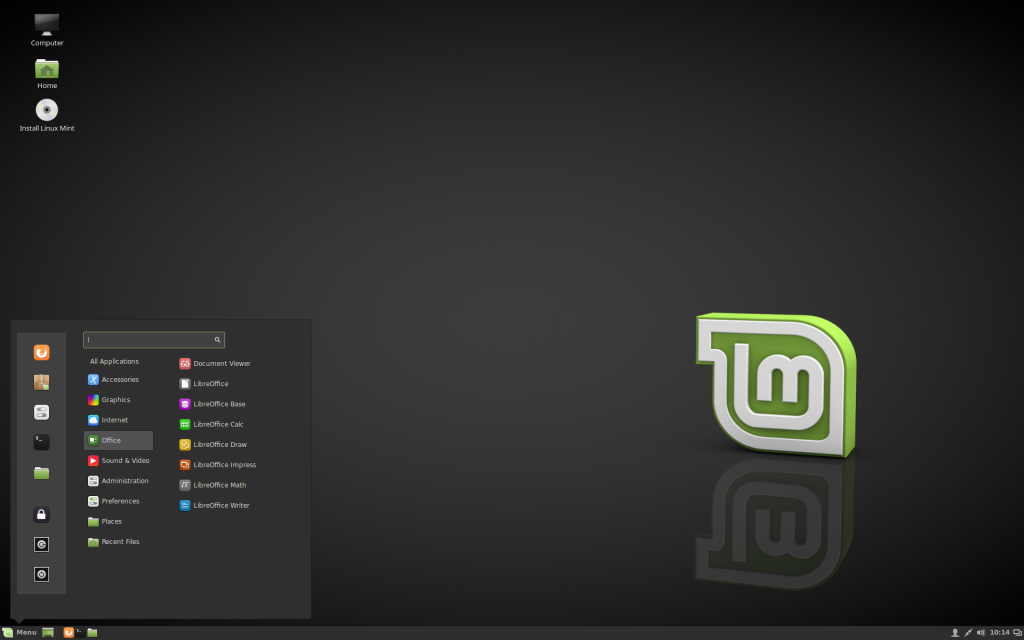Один день пользователя Линукс c Linux Mint 19.3 Tricia Cinnamon
Сегодняшний день провожу с Linux Mint 19.3 Cinnamon с кодовым названием Tricia . Сразу хочу выразить свои позитивные чувства к этому дистрибутиву. Первое, что видишь при установке Linux Mint — это простота и ясность того, что происходит, и то, что тебе нужно сделать дальше. Сама установка занимает совсем немного времени. После чего перед вашими очами открывается рабочий стол, очень похожий на таковой в Windows. Mint очень похож на произведение Империи Зла, так что каких-либо сложностей в освоении этой системы после Windows быть не должно.
Что очень понравилось при установке системы, так это как был сразу определен мой HP МФУ. Были автоматически поставлены все необходимые драйверы, и я сразу смог им пользоваться после инсталляции, причем и как принтером, и как сканером через соответствующие программы. Это очень большой плюс. После первого запуска происходит обновление, которое помимо прочих новшеств, устанавливает последнюю версию Firefox.
По умолчанию вы получаете установленный LibreOffice, правда старой версии. Если вас не устраивает данный релиз, вы можете легко обновиться до предпоследней версии через терминал. Как это сделать я уже писал в предыдущих статьях, но повторюсь еще раз. Все очень просто. Для этого надо открыть терминал, ввести команду sudo -i и нажать на клавишу Enter . После чего вводите свой пароль, который задали во время установки системы. А затем надо набрать следующие строки:
sudo add-apt-repository ppa:libreoffice/ppa (затем жмем на Enter )
sudo apt-get update (жмем на Enter )
sudo apt-get dist-upgrade (жмем на Enter )
На этом все. Есть еще более простая возможность получить самую последнюю версию пакета LibreOffice. Но тут есть одно но, которое нужно иметь в виду. При обновлении через терминал происходит стандартное обновление, при котором вы запускаете, скажем, Writer и он предстает перед вами во всей обновленной красе. А при обновлении через раздел Flatpak магазина приложений, у вас устанавливается самая последняя версия LibreOffice, но ставится она рядом с уже имеющейся, только с маркером ( Flatpak ). Выглядит это следующим образом:
Что такое Flatpak я уже писал ранее, поэтому вдаваться в подробности здесь не буду. Сам магазин приложений выглядит следующим образом:
Лично мне магазин приложений в Linux Mint нравится больше, чем в Ubuntu. Правда, чем именно, я точно сформулировать не могу, но будем считать это необъяснимой загадкой.
После первого запуска системы, руки сразу тянутся к настройкам. Хочу отметить, что количество настроек в Linux Mint, особенно в плане переделки рабочего стола под свой вкус, огромное множество.
Такие разделы, как Темы , Фоновые рисунки , Эффекты содержат кучу разных вариантов. Чтобы их всех посмотреть, несколько дней понадобится точно.
В каждом из разделов, перед вами представится огромный выбор разнообразных ресурсов.
Если из имеющегося в наличии вам ничего не приглянется, можно просмотреть множество других тем и установить понравившуюся. Тоже самое относится и к фонам рабочего стола.
Очень красивые изображения. А нажав на значок плюс, вы вправе добавить свое собственное изображение. Ограничений тут нет никаких. Очень радует быстрота, с которой происходят отклики на действия.
Почтовым клиентом и органайзером по умолчанию является Mozilla Thunderbird версии 68.4.1 (64-бит) . Раньше я сторонился данного почтового клиента. Мне казалось, что это какая-то недоделанная архаичность. Но когда все же познакомился с ним, то все свои мысли о нем пришлось забрать обратно. Оказалось, что программа отличная. Помимо почтового клиента, предлагается календарь и список дел. После установки соответствующего дополнения, получаете возможность синхронизации с аккаунтом Google. Календарь и дела всегда обновлены с двух сторон. Также, имеется большое количество других дополнений, которые превратят этот почтовый клиент в удобный, современный инструмент, не уступающий ни в чем другим, более известным. Все оформлено очень наглядно и красиво. Например, дополнение Google Keep позволяет сразу копировать необходимую информацию из письма в заметки Google. И что надо было отметить сразу — это простота и понятливость настройки самого клиента. Конечно, можно установить и другие, любимые вами почтовые клиенты.
Графический редактор GIMP в Linux Mint придется устанавливать из магазина приложений. Зато вы получаете локализованную версию, плюс в различных разделах магазина приложений можно найти и установить кучу дополнений к программе. Хотя можно и на сайт зайти, и скачать от туда. Кому как нравится. По умолчанию идет какая-то простенькая графическая программка. Я даже не смотрел, какая. По твердому убеждению создателей из Canonical, простому пользователю перед тем как садиться за GIMP, нужно понять что и как на самом простом примере. Ну, может они и правы, конечно.
Мультимедиа представлена простеньким видео плеером Celluloid, который, однако, поддерживает большинство видео и аудио форматов.
Но я по прежнему рекомендую установить из магазина приложений VLC . Равных ему мало что есть. Если вообще есть.
Из раздела Интернет по умолчанию представлена Лиса. Но вы вправе скачать из магазина приложений, или соответствующих сайтов любые, предпочитаемые вами браузеры, и сделать их по умолчанию. В Linux Mint как и в Ubuntu программы ставятся с расширением .deb . Интересной фишкой будет возможность установить из магазина приложений настольную версию клиента WhatsApp . Если вы, к примеру, не поклонник Opera, где он уже присутствует, то это будет самое оно. Конечно, никуда не делся Skype . Устанавливайте и пользуйтесь.
В целом, система получилась шикарная. Сказать что-либо отрицательное про нее язык не повернется, да и нечего, собственно, и говорить. Я оставил себе эту систему наравне с Fedora и Kubuntu. Надежность Mint превосходит все. Не знаю, что нужно сделать, чтобы обрушить ее. А для тех, кто решил первый раз узнать, что такое Linux — это то что нужно.
Читайте мой блог. Подписывайтесь и ставьте лайки. Всем хорошего дня и отличного настроения!
Какой выбрать Linux Mint Mate или Cinnamon
Linux Mint — один из самых популярных дистрибутивов Linux среди начинающих пользователей. Он прост в установке и использовании, поставляется со всем необходимым программным обеспечением, у него меньше ошибок и багов, чем в Ubuntu, поэтому многие пользователи выбирают именно эту систему. Linux Mint поставляется с несколькими окружениями рабочего стола. По умолчанию используется Cinnamon, но есть версии с MATE и XFCE. Новичку эта статья поможет определиться, какой выбрать Linux Mint Mate или Cinnamon
Система остается одна и та же, но вот окружения сильно отличаются, несмотря на то, что основаны на Gnome. Мы рассмотрим основные различия между этими дистрибутивами.
MATE старается сохранить старый интерфейс, а Cinnamon в придачу к удобному интерфейсу добавляет новые возможности. Для удобства будем рассматривать по категориях.
1. Разработка
Как я уже сказал, оба окружения Cinnamon vs Mate основаны на Gnome. Но разрабатываются они разными командами.
Cinnamon
В те далекие времена, когда Ubuntu перешла на Gnome 3, а затем на Unity, разработчики Linux Mint захотели сохранить удобный и привычный для пользователей интерфейс. Они создали набор расширений, которые возвращали панель и меню в Gnome 3, а также другие привычные возможности. Но вскоре они увидели, что Gnome 3 движется совсем не туда, и сделали форк оболочки Gnome Shell и нескольких других компонентов из Gnome 3, в том числе и композитный менеджер Mutter. Дальше они начали развивать свою оболочку под названием Cinnamon. Сейчас именно она используется в Linux Mint по умолчанию, и над ней работает команда Linux Mint.
Окружение MATE появилось приблизительно в то же время. И это был форк финального состояния, больше не поддерживаемого Gnome 2. Многим пользователям не понравился новый Gnome 3, и они захотели сохранить старый интерфейс. С этой целью и был создан форк. Об этом объявил один из пользователей ArchLinux, а потом к нему присоединились ещё несколько человек. Сейчас команда насчитывает около 10 активных разработчиков.
2. Внешний вид
Хотя обе оболочки основаны на Gnome, они имеют разный внешний вид.
Cinnamon
Оболочка Cinnamon сохраняет внешний вид более похожий на Windows. Здесь панель размещена внизу, есть меню на месте кнопки «Пуск», причём это классическое меню Gnome 2. Но оболочка основана на Gnome 3 и использует GTK3, поэтому выглядит достаточно современно. Постоянно создаются новые темы, например, в версии Linux Mint 18 была добавлена тема Mint-Y с плоским дизайном, которая выглядит очень красиво. Из дополнительных возможностей хочется отметить поддержку виджетов для рабочего стола, так называемых десклетов.
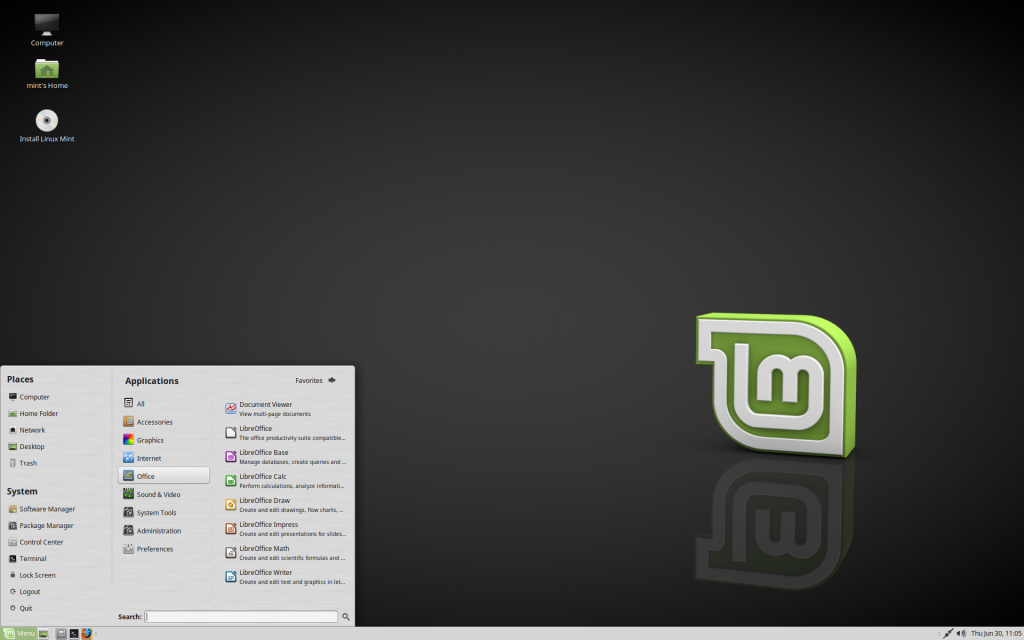
3. Производительность
По производительности окружения приблизительно одинаковы. Если верить тестам от Phoronix, то Cinnamon в некоторых случаях работает быстрее, а в большинстве — на том же уровне, что и MATE. По потреблению ресурсов проигрывает Cinnamon, однако, это нормально, учитывая, что он основан на Gnome 3. Cinnamon потребляет на 100-150 мегабайт оперативной памяти больше, чем MATE. Это сравнение Mate и Cinnamon выигрывает MATE.
4. Сообщество
За несколько последних лет оболочка Cinnamon стала одним из самых популярных окружений рабочего стола среди пользователей Linux. У неё большая команда активных разработчиков: система постоянно улучшается. Огромное количество людей используют Cinnamon — LinuxMint является одним из самых популярных дистрибутивов, а эта оболочка установлена по умолчанию. Вы сможете найти решения возможных проблем на многочисленных форумах по Linux Mint.
Большинство пользователей MATE — это любители Gnome 2, некоторые из них со временем переходят на другие оболочки. Количество разработчиков MATE не так велико как у Cinnamon, поэтому новые возможности добавляются медленнее и форумов меньше.
Выводы
В этой статье мы рассмотрели основные отличия Cinnamon и MATE. Как видите, их не так много, и оболочки в целом очень похожи. Но ваш выбор будет зависеть только от ваших личных предпочтений. А как вы считаете, какой выбрать linux mint mate или cinnamon? Напишите в комментариях!